Come aggiungere una linea media al grafico in fogli google
Questo tutorial fornisce un esempio passo passo di come creare il seguente grafico con una linea media in Fogli Google:
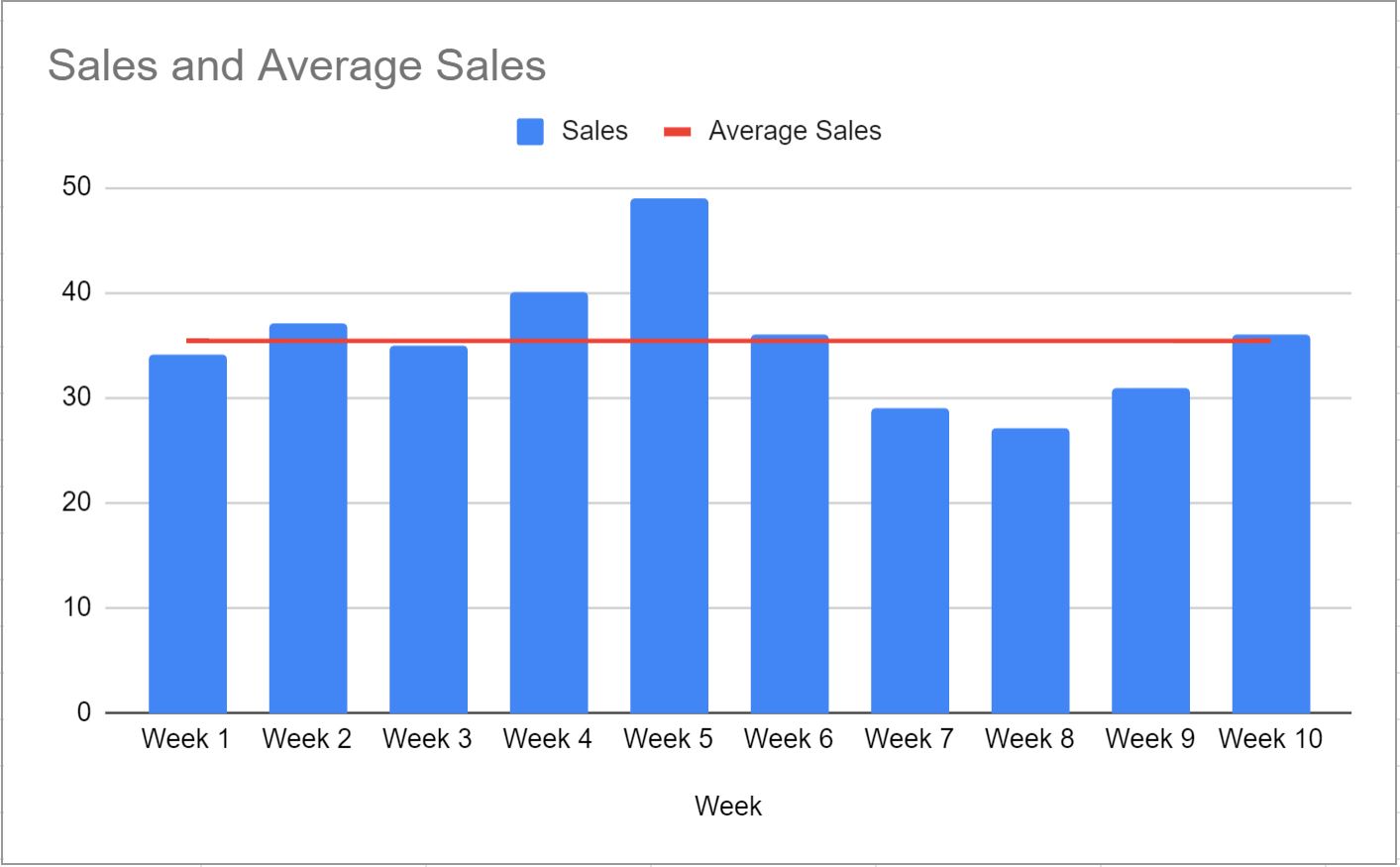
Passaggio 1: inserisci i dati
Innanzitutto, inseriamo i seguenti dati che mostrano le vendite totali di un’azienda per 10 settimane consecutive:
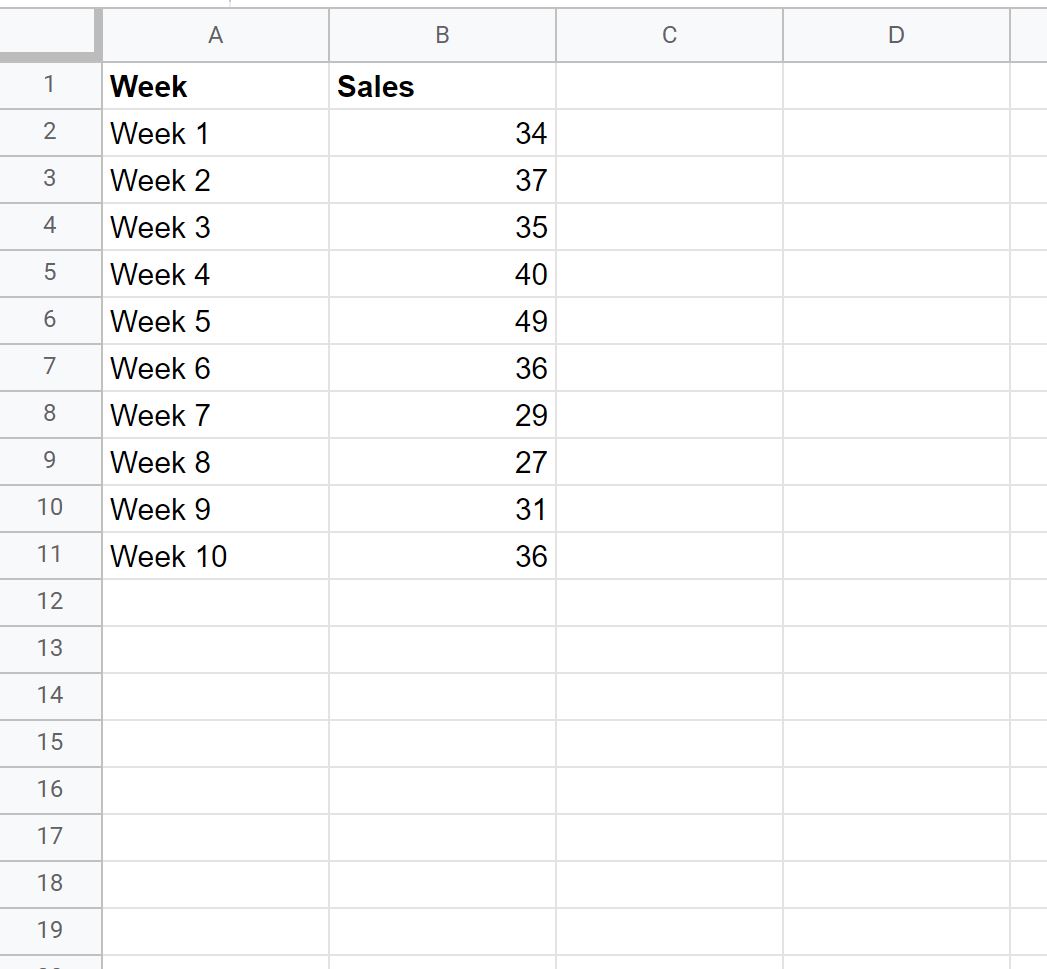
Passaggio 2: calcolare la media
Successivamente, possiamo digitare la seguente formula nella cella C2 :
=AVERAGE( $B$2:$B$11 )
Possiamo quindi copiare e incollare questa formula in ogni cella rimanente nella colonna C:
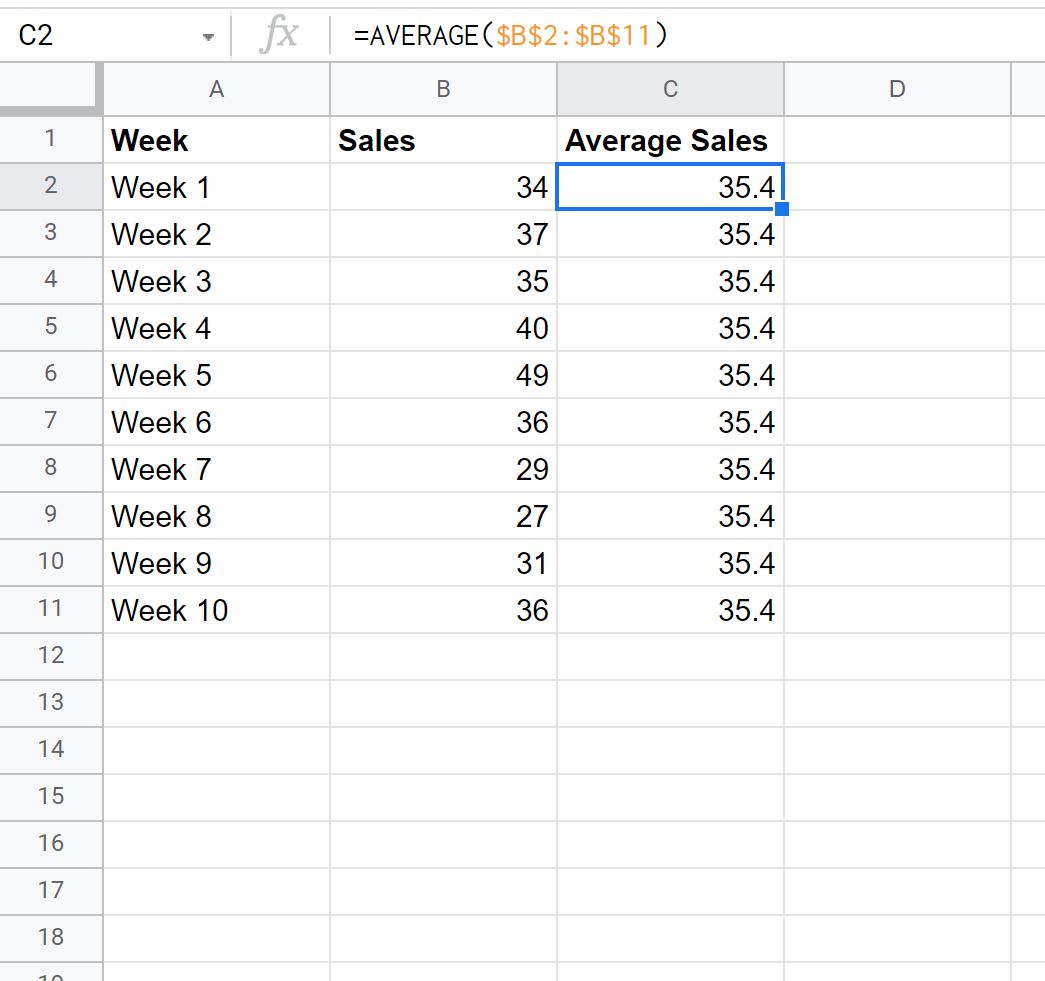
La colonna C ora contiene la media dei valori di vendita nelle 10 settimane.
Passaggio 3: crea un grafico con una linea media
Successivamente, evidenzia le celle nell’intervallo A1:C11 , quindi fai clic sulla scheda Inserisci , quindi su Grafico .
Nel pannello Editor grafico visualizzato sul lato destro dello schermo, fai clic sulla scheda Configurazione , quindi fai clic sulla freccia a discesa sotto Tipo di grafico e scegli Grafico combinato .
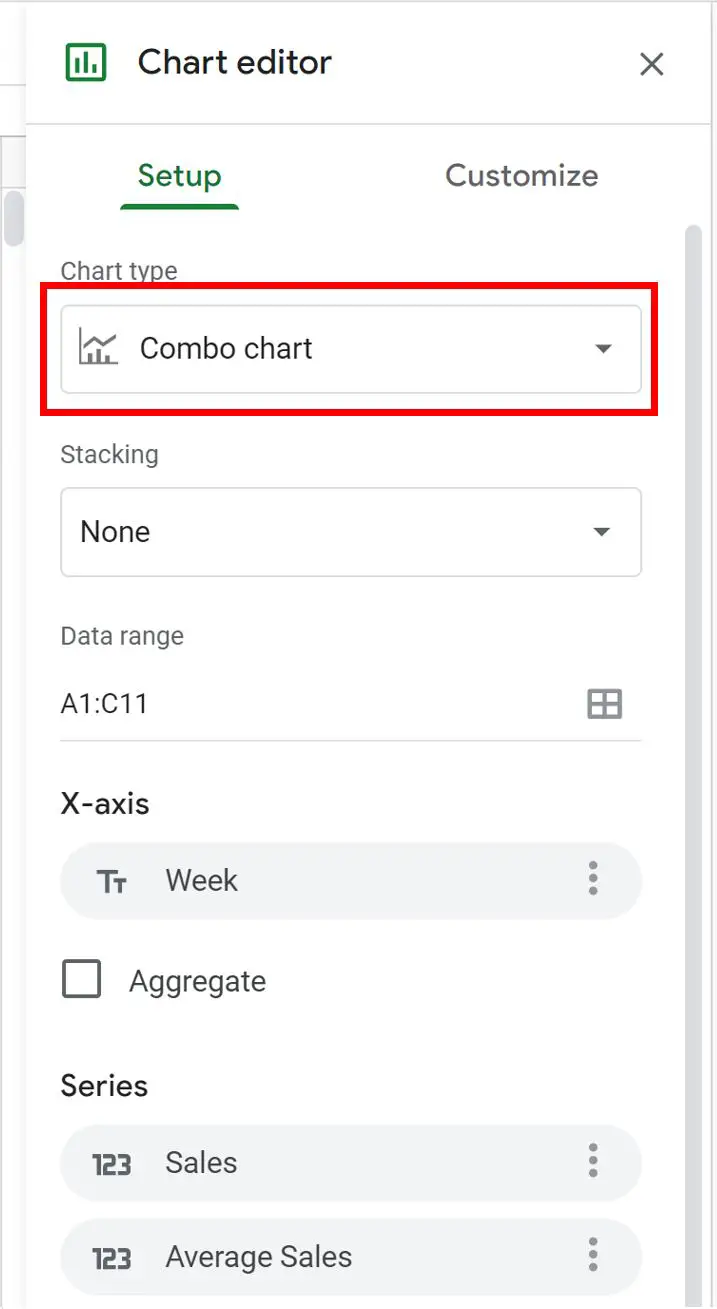
Verrà creato automaticamente il seguente grafico:
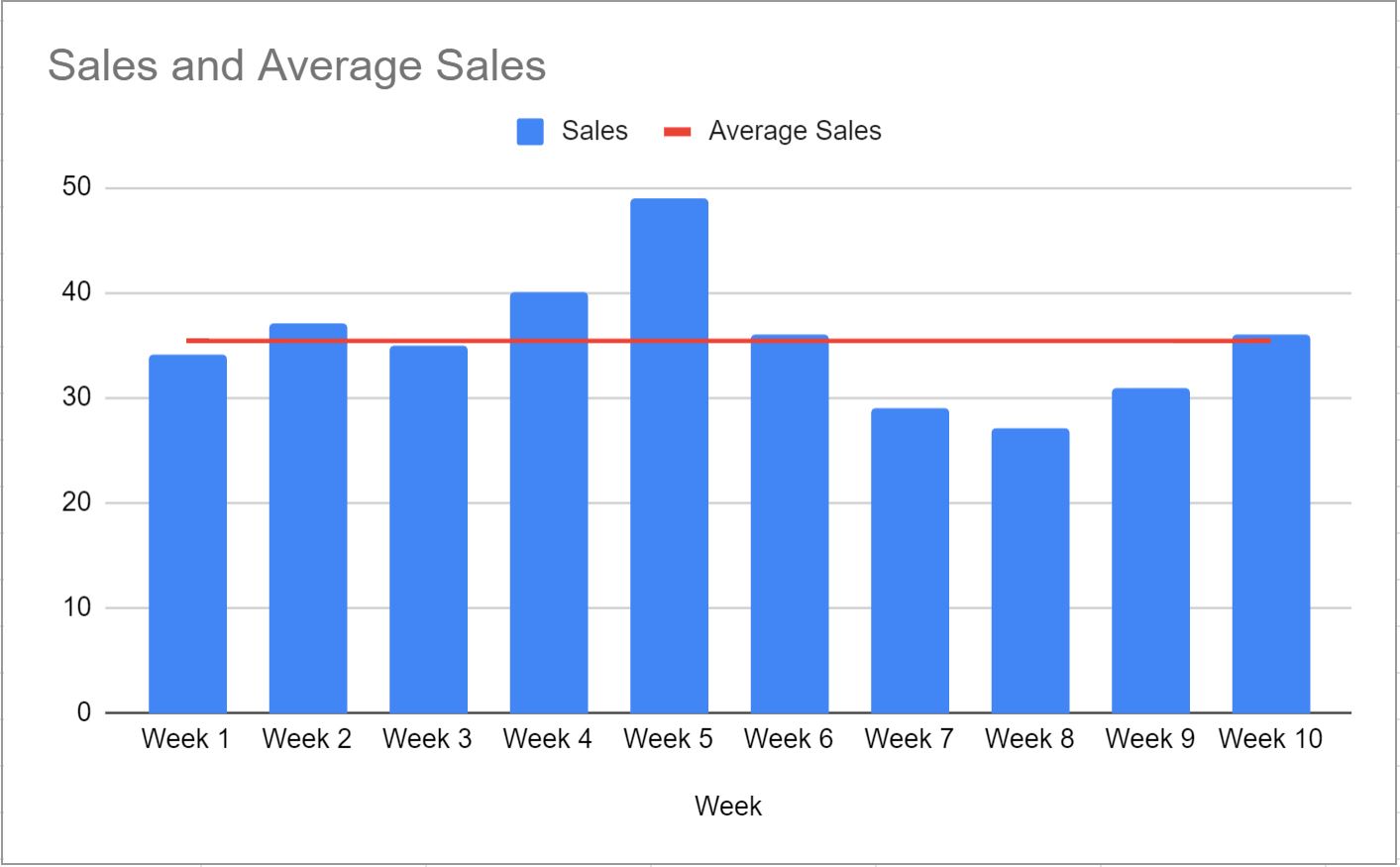
Le barre blu mostrano le vendite effettuate durante ogni settimana e la linea rossa mostra la media delle vendite effettuate durante le 10 settimane.
Risorse addizionali
I seguenti tutorial spiegano come creare altre visualizzazioni comuni in Fogli Google:
Come creare un diagramma a scatola in Fogli Google
Come creare un grafico di Pareto in Fogli Google
Come creare un grafico ad area in Fogli Google
Come creare un grafico a bolle in Fogli Google